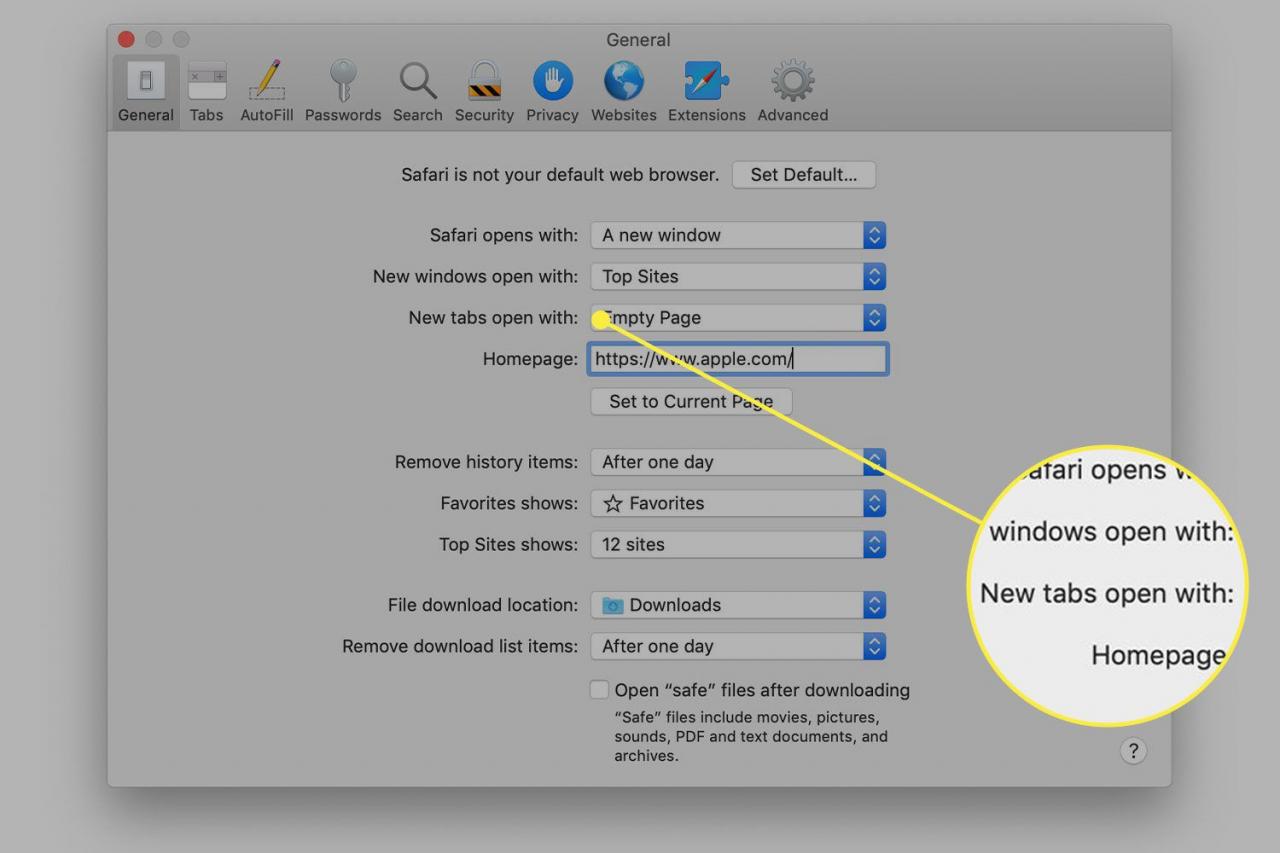Die Funktion "Top Sites" in Safari zeigt Miniaturbilder der Websites an, die Sie am häufigsten besuchen. Anstatt eine URL einzugeben oder ein Lesezeichen aus dem Menü "Lesezeichen" oder der Lesezeichenleiste auszuwählen, können Sie eine der Miniaturansichten auswählen, um schnell zu einer Website zu navigieren.
Seit der Einführung der Top-Sites wurden einige Änderungen und Aktualisierungen vorgenommen, was dazu führte, dass für einige Funktionen leicht unterschiedliche Methoden für den Zugriff erforderlich waren.
Die Informationen in diesem Artikel gelten für Safari 7 bis Safari 14, sofern nicht anders angegeben.
Auf Top-Sites zugreifen und diese bearbeiten
Die Funktion "Top Sites" verfolgt automatisch, wie oft Sie Websites besuchen, und zeigt die Websites an, die Sie am häufigsten besuchen. Sie bleiben jedoch nicht bei den Ergebnissen. Es ist einfach, Ihre Top-Sites hinzuzufügen, zu löschen und zu verwalten.
-
Um auf Top Sites zuzugreifen, wählen Sie Lesezeichen > Top Sites anzeigen aus der Menüleiste. (In Safari 7 bis Safari 12 müssen Sie möglicherweise das Rastersymbol auf der linken Seite der Lesezeichenleiste auswählen.)
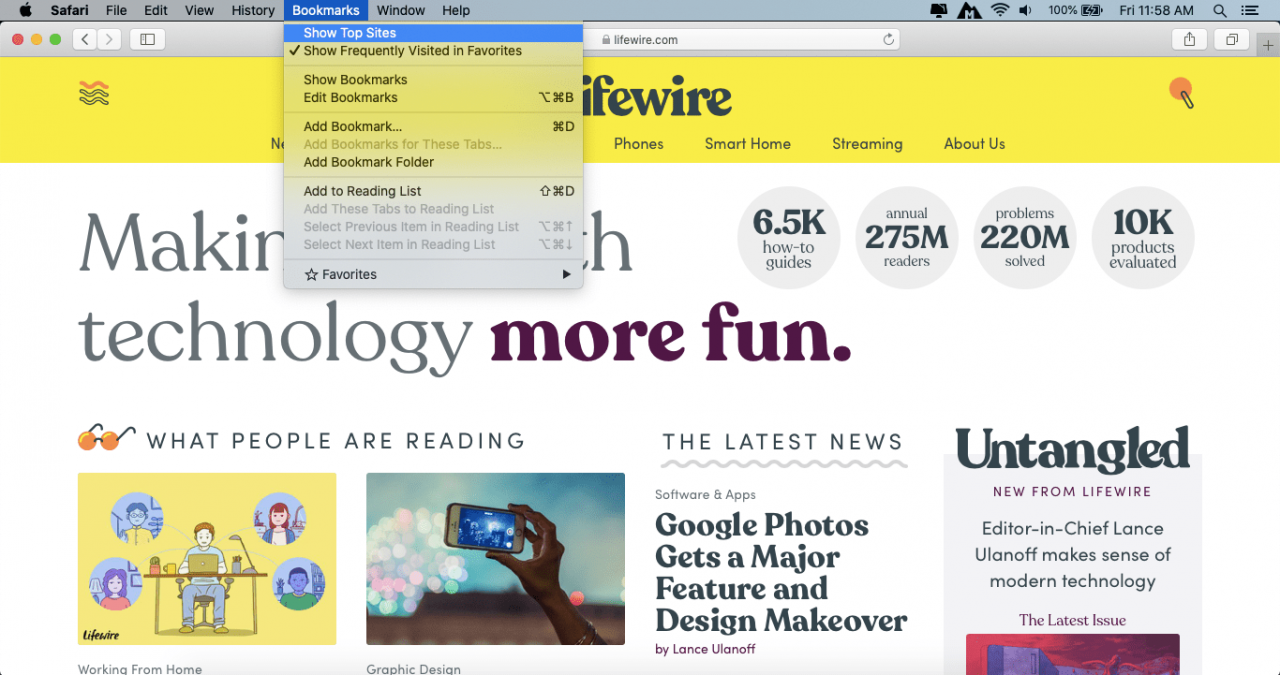
Wenn du nicht siehst Top Sites anzeigenWählen Safari > Vorlieben > Allgemeines. Neben an Neue Fenster öffnen sich mitWählen Top-Webseiten.
-
Bewegen Sie den Mauszeiger zum Bearbeiten Ihrer Top-Sites über die Miniaturansichten der Top-Sites, um Symbole anzuzeigen, mit denen Sie eine Seite löschen oder an der aktuellen Position anheften können, um zu verhindern, dass die Miniaturansichten auf der Seite verschoben werden.
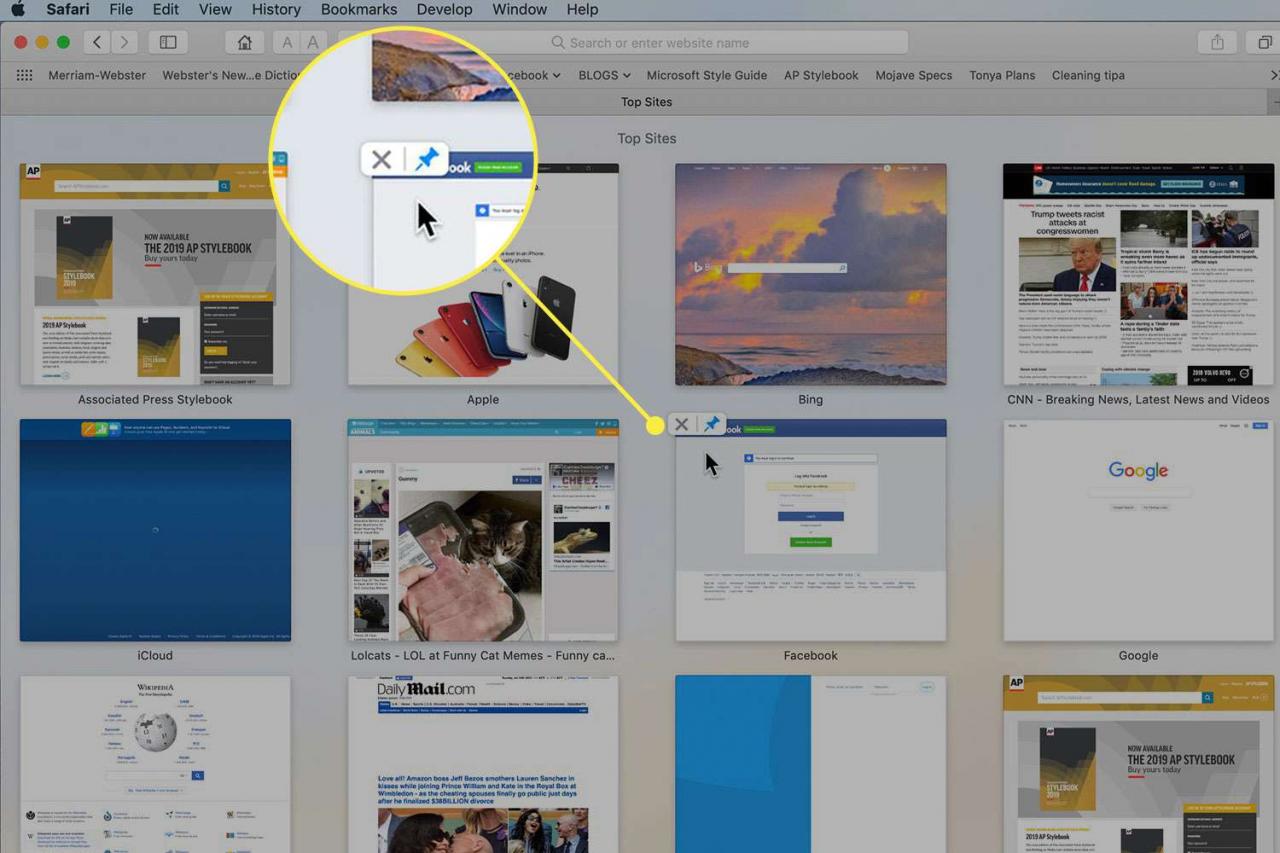
-
Ordnen Sie Miniaturansichten neu an, indem Sie darauf klicken und sie an eine neue Position auf der Seite "Top Sites" ziehen. Wähle aus X Symbol, um die Seite von Ihren Top-Sites zu löschen.
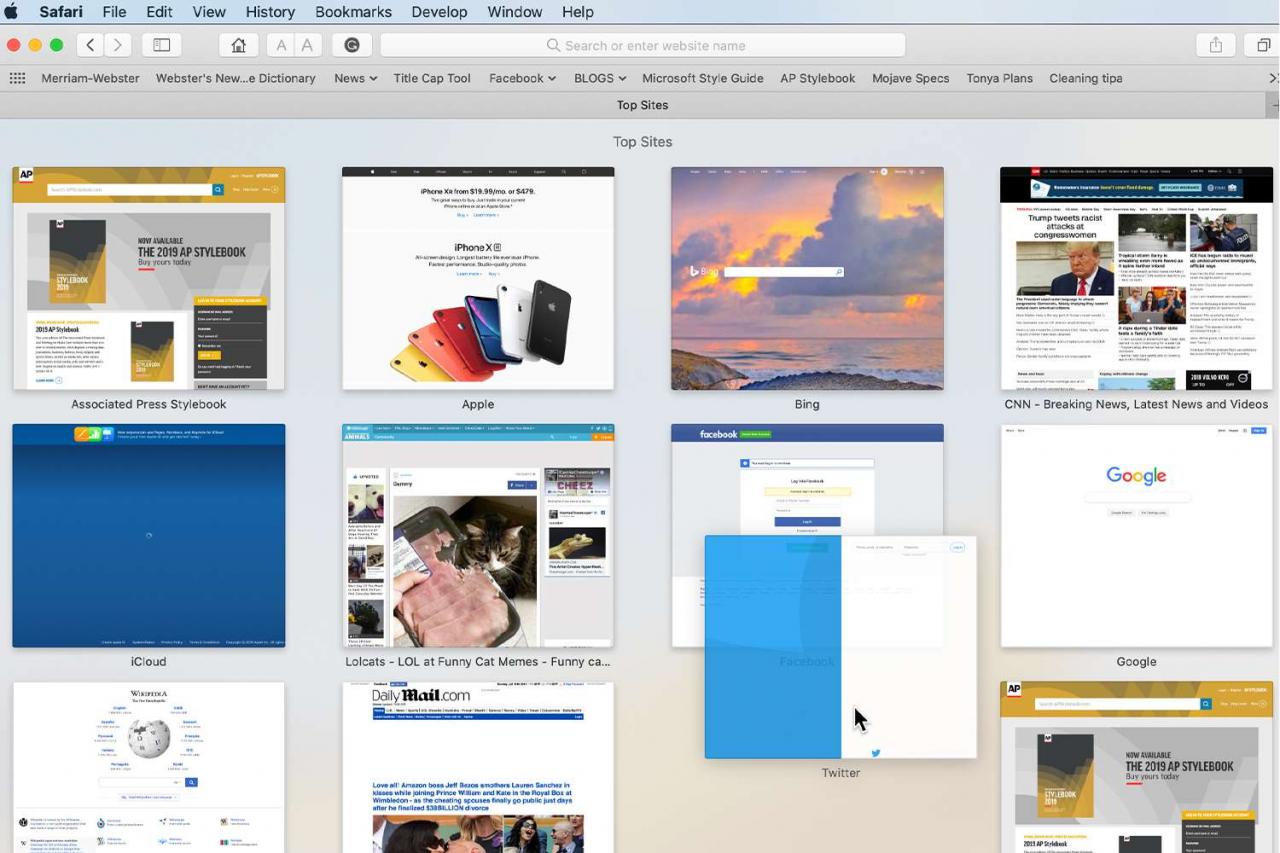
Ändern Sie die Miniaturbildgröße
Es gibt drei Optionen für die Größe der Miniaturansichten in Top Sites und zwei Möglichkeiten, um die Änderungen vorzunehmen. Beginnend mit Safari 7 hat Apple die Größe der Miniaturansichten und die Anzahl der Websites pro Seite in die Safari-Einstellungen verschoben.
-
Auswählen Vorlieben von dem Safari Menü.
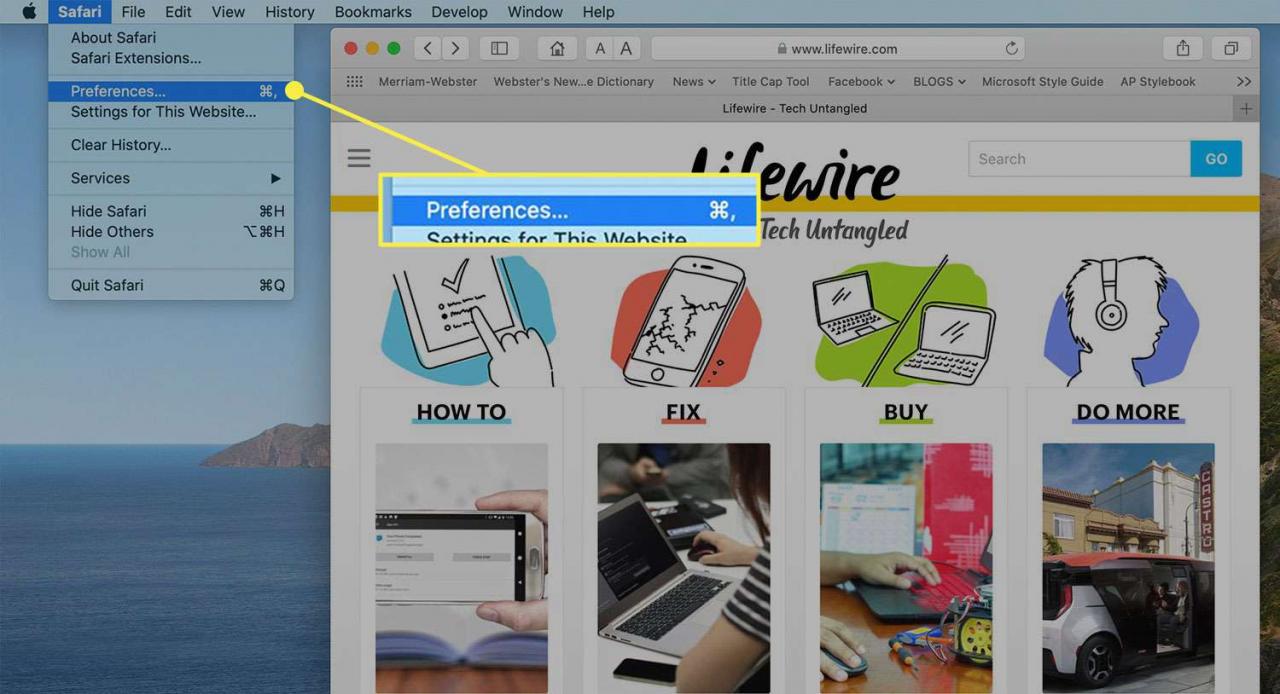
-
Wählen Sie das Allgemeines Tab.
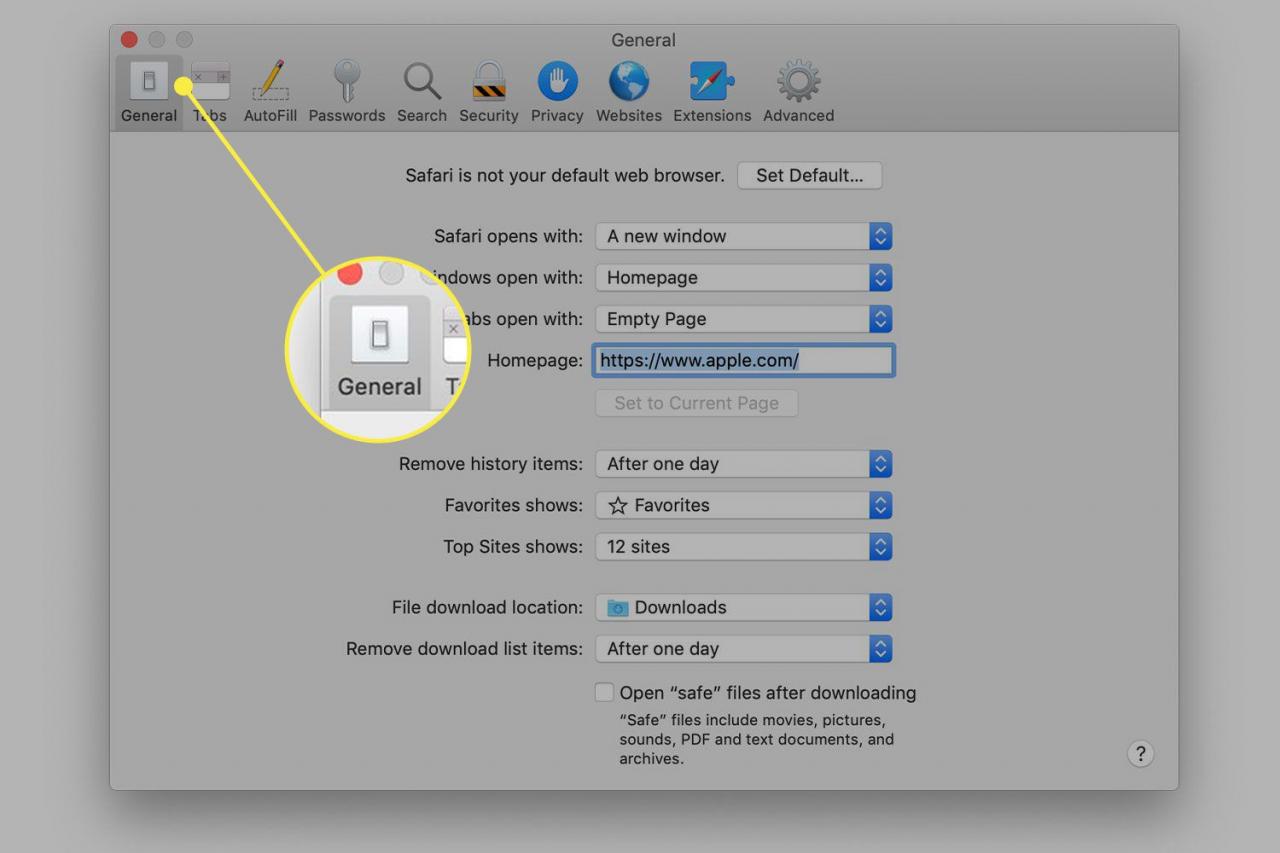
-
Verwenden Sie das Dropdown-Menü neben dem beschrifteten Element Top Sites zeigt und wählen Sie 6, 12, oder 24 Standorte.
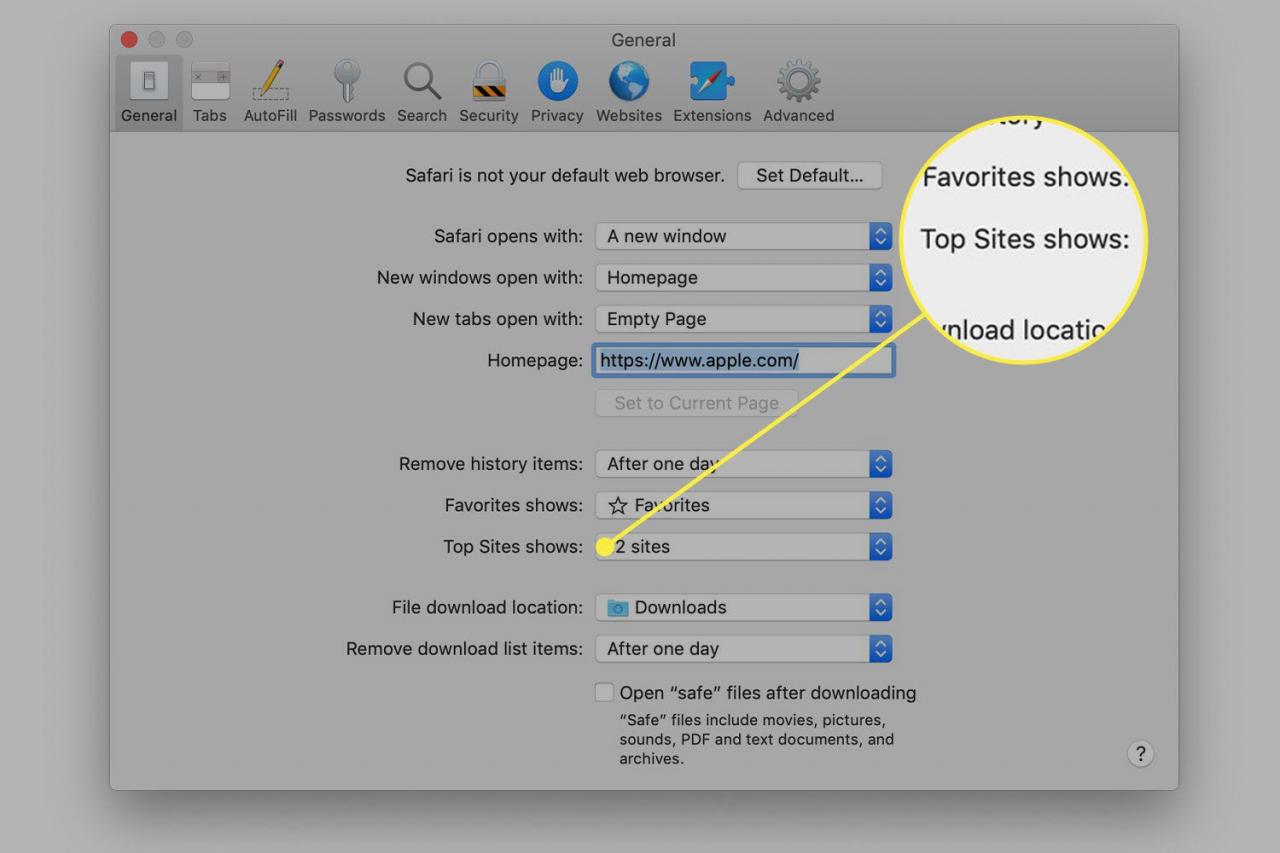
Hinzufügen einer Seite zu Top-Sites
Um eine Seite zu Top Sites hinzuzufügen, öffnen Sie die Webseite und ziehen Sie ihre URL entweder auf den geöffneten Bildschirm Top Sites oder auf das Symbol Top Sites in der oberen linken Ecke des aktuellen Bildschirms.
Sie können Top Sites auch eine Seite hinzufügen, indem Sie einen Link von einer Webseite, einer E-Mail-Nachricht oder einem anderen Dokument auf das Top Sites-Symbol ziehen.
Löschen Sie eine Seite von den Top-Sites
Um eine Seite dauerhaft von Top Sites zu löschen, bewegen Sie den Mauszeiger über die Seite, die Sie löschen möchten, und wählen Sie die aus X Dies wird in der oberen linken Ecke der Miniaturansicht der Seite angezeigt.
Pin eine Seite in Top Sites
Um eine Seite in Top Sites anzuheften, damit eine andere Seite sie nicht ersetzen kann, bewegen Sie den Mauszeiger über das Miniaturbild und klicken Sie auf das Stecknadelsymbol in der oberen linken Ecke. Das Symbol ändert die Farbe von Schwarzweiß in Blau-Weiß, um anzuzeigen, dass es fixiert ist. Um eine Seite zu entfernen, wählen Sie den Stecknadel erneut aus. Das Symbol wechselt von blau-weiß zu schwarz-weiß, wenn es nicht fixiert ist.
Laden Sie Ihre Top-Sites neu
Wenn Sie Ihre Internetverbindung auch nur kurzzeitig verlieren, kann dies zu geringfügigen Störungen in der Funktion "Top-Sites" führen. Sie können diese jedoch leicht beheben, indem Sie die Seite "Top-Sites" neu laden. Öffnen Sie die Seite Top Sites in Safari und verwenden Sie die Tastenkombination Befehl + R um die Seite neu zu laden.
Andere Top-Sites-Optionen
Sie können es auch so einstellen, dass neue Registerkarten Ihre Top Sites-Seite öffnen.
-
Wenn Sie alle neuen Safari-Fenster in Top Sites öffnen möchten, wählen Sie die Option Safari Menü, dann wählen Sie Vorlieben.
-
Wählen Sie im Fenster "Safari-Einstellungen" die Option aus Allgemeines Tab.
-
Von dem Neue Fenster öffnen sich mit Wählen Sie im Dropdown-Menü die Option Top-Webseiten.
Wenn Sie möchten, dass neue Registerkarten in Top Sites geöffnet werden, klicken Sie auf Neue Registerkarten öffnen sich mit Wählen Sie im Dropdown-Menü die Option Top-Webseiten.